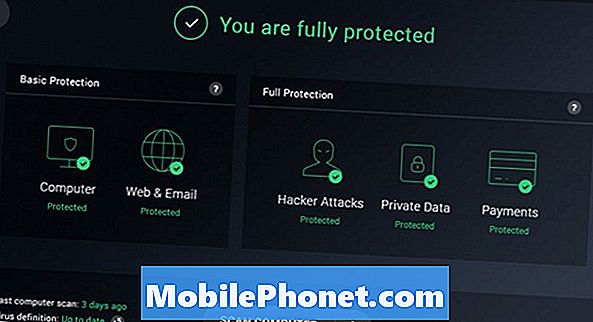İçerik
- Neden Windows Defender'ı Kapat
- Windows Defender Nasıl Devre Dışı Bırakılır
- Windows Defender Tanımları ve Yüklemelerini Storage Sense ile Silme
- Ücretsiz AVG 2017
Her Windows 10 kullanıcısı, Windows 10'da Windows Defender'ın nasıl devre dışı bırakılacağını bilmelidir. Microsoft’un virüsten koruma yazılımını nasıl tamamen devre dışı bırakacağınızı öğrenmek için bu kılavuzu kullanın.
Windows Defender, Microsoft'un Windows'un her sürümüne yerleştirdiği güvenlik paketidir. Microsoft Edge aracılığıyla bir şey indirin; virüs olmadığını onaylamak için tarayan Windows Defender'dır. Windows Defender ayrıca isteğe bağlı bir virüs tarayıcıdır. Virüsünüz olduğunu düşünüyorsanız, güvenlik riskleri için tüm bilgisayarınızı taramasını sağlayabilirsiniz.

Neden Windows Defender'ı Kapat
Windows güvenliğindeki temel rolüne rağmen, Windows Defender'ı devre dışı bırakmak için iyi nedenler var.
Başka bir virüs uygulaması yüklemeyi planlıyorsanız, Windows Defender'ı devre dışı bırakmalısınız. Bunu yapmazsanız, sorun oluşmasını bekleyin. Windows 10 güncellemeleri yüklemek için başarısız olabilir. Windows Defender ve yeni virüs programınız birbirinizi de kötü niyetli olarak tanımlayabilir. Bunu istemezsin.

Oku: Windows 10'da Virüs Taraması
Windows 10 PC'nizi internete bağlamayı planlamıyorsanız, Windows Defender'ı devre dışı bırakmak da mantıklıdır. Windows 10, bu durumlar için yerleşik bir kiosk moduna sahiptir. Sadece fikrinizi değiştirirseniz Defender'ı tekrar açtığınızdan emin olun.
Windows 10'da Windows Defender'ın nasıl devre dışı bırakılacağı aşağıda açıklanmıştır.
Windows Defender Nasıl Devre Dışı Bırakılır
Windows 10 PC'nizde Windows Defender'ı devre dışı bırakmak için kullanabileceğiniz üç yöntem vardır. Bilgisayarınıza en son güncellemeleri yüklediyseniz bunların üçü de sizin için kullanılabilir. Bir seçeneği kaçırıyorsanız, PC'nizi internete bağlayın ve bu kılavuzu kullanmadan önce bekleyen tüm güncellemelerinizi indirin. En son güncelleme Spring Creators Güncellemesi.
- Ayarlar Uygulamasını Kullanarak Windows Defender Nasıl Devre Dışı Bırakılır
- Grup İlkesi Kullanarak Windows Defender Nasıl Devre Dışı Bırakılır
- Kayıt Defteri Kullanarak Windows Defender Nasıl Devre Dışı Bırakılır
- Windows Defender Tanımları ve Yüklemeleri Nasıl Silinir?
Devam etmeden önce, Windows Defender'ı devre dışı bırakmakta rahat olduğunuzdan emin olun.
Ayarlar Uygulamasını Kullanarak Windows Defender Nasıl Devre Dışı Bırakılır
Windows Defender'ı devre dışı bırakmanın en kolay yolu Ayarlar uygulamasını kullanmaktır. Bu, Microsoft'un Yavaşça Kontrol Paneli ile değiştirdiği uygulama.
İçindeki Başlat düğmesine tıklayın. sol alt ekranınızın köşesinde. Klavyenizdeki Windows tuşuna basmak da Başlat'ı açar.

Tıkla Ayarlar diş Başlat Menüsünün sol kenarında. Eğer orada değilse, Başlat Menüsündeki yüklü uygulamalar listesinde Ayarlar uygulamasını bulun.
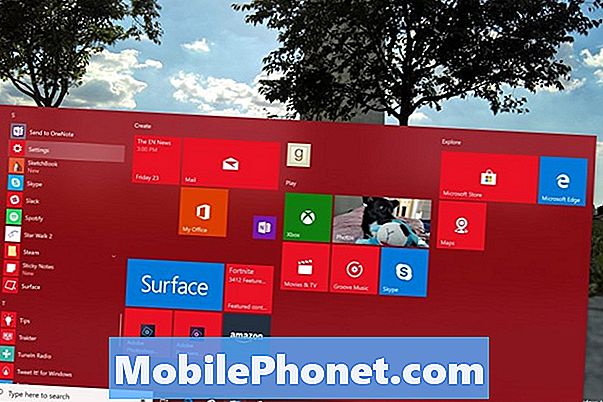
Ayarlar uygulamasının içinde, üzerine tıklayın. Güncelleme ve Güvenlik. Alt ayar satırındaki son menü seçeneğidir.
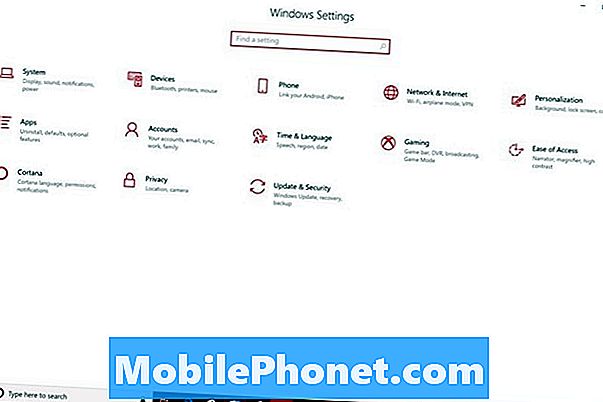
Üzerine dokunun veya tıklayın Windows Güvenliği menüde. Soldaki menünün üstündeki ikinci seçenek. Microsoft kısa süre önce Windows Defender'ı Windows Güvenliği olarak yeniden adlandırdı, bu nedenle yeni adla alarma geçmeyin.
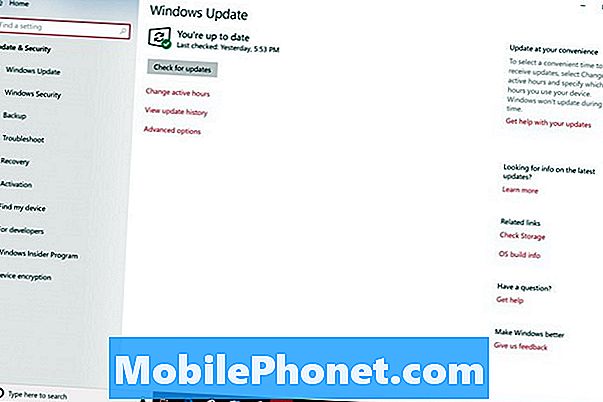
Tıkla Windows Defender Güvenlik Merkezi Ekranın üstündeki düğmesine basın. Bu düğmeyi seçmek, başka bir uygulamayı daha açacaktır.
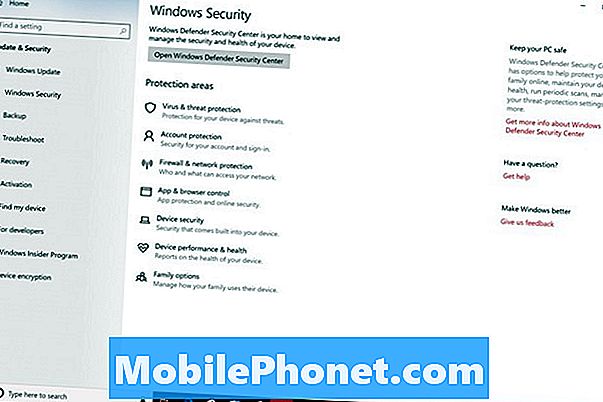
Windows Defender Güvenlik Merkezi Kontrolü'ne hoş geldiniz. TıklaAyarlar seçenek sol alt uygulamanın köşesinde.

Burada gördüğünüz onay kutularını veya geçiş düğmelerini tıklatmayın. Bunlar yalnızca Windows Defender’ın bildirimlerini devre dışı bırakacaktır. Bunun yerine, tıklayın Virüs ve Tehdit Koruma Ayarları bağlantı.
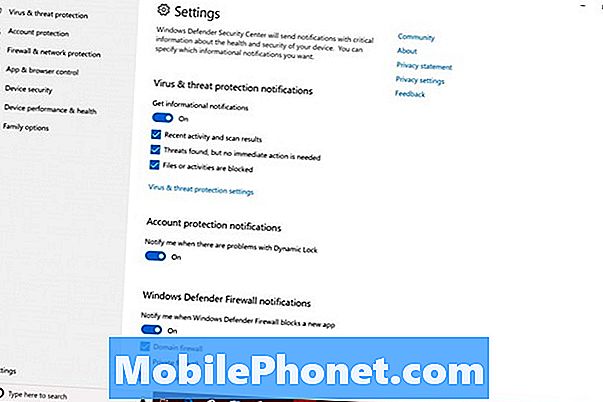
Tıkla Gerçek zamanlı koruma, Bulut Yoluyla Koruma ve Otomatik Örnek Gönderme Windows Defender'ı değiştirme kapalı.
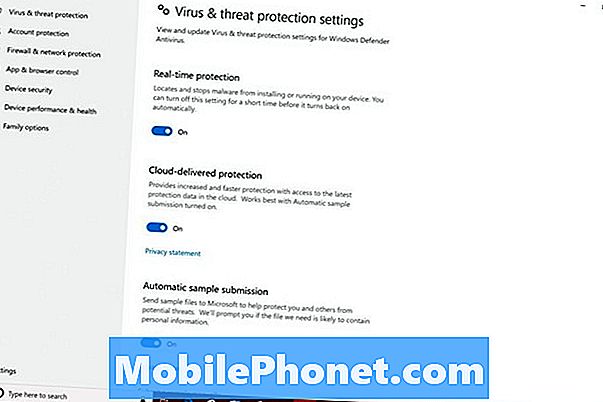
Oku: Önceden Yüklenmiş Windows 10 Uygulamaları ve Oyunları Nasıl Kaldırılır
Grup İlkesi Kullanarak Windows Defender Nasıl Devre Dışı Bırakılır
Grup İlkesi ayrıca Windows Defender'ı devre dışı bırakmanıza izin verir. Yalnızca Windows 10 Pro, Windows 10 Enterprise ve Windows 10 Education bu özelliğe sahiptir. Daha önce hiç Grup Politikası kullanmadıysanız, kesinlikle bu yöntemden kaçının.
İçindeki arama kutusuna tıklayın. sol alt ekranınızın köşesinde.

tip Koşmak arama kutusuna. Açılır menüden Çalıştır'a tıklayın.
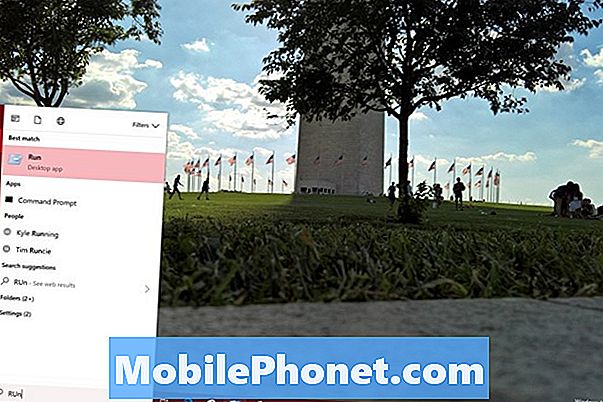
Girmek gpedit.msc Çalıştır'a dokunun ve girmek klavyenizdeki
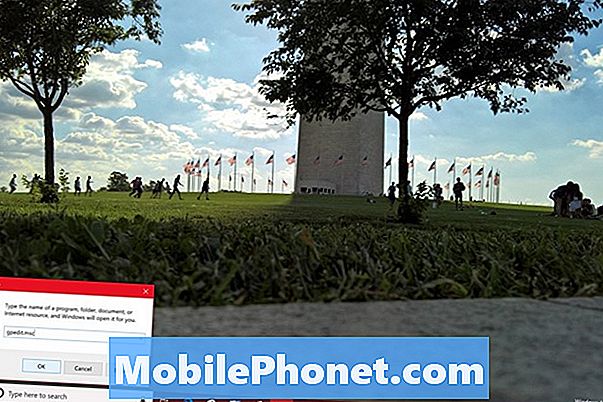
Tıklamak Bilgisayar Yapılandırması.
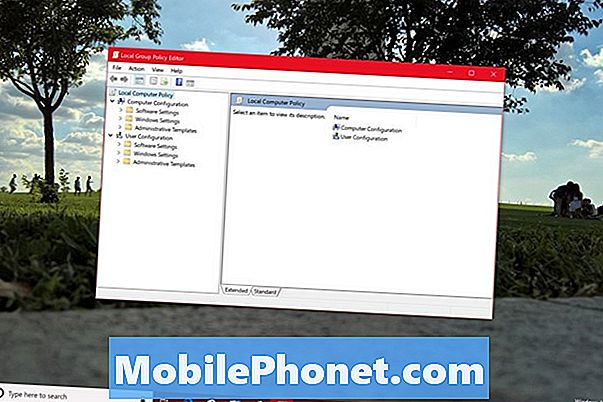
Tıklamak İdari Şablonlar.
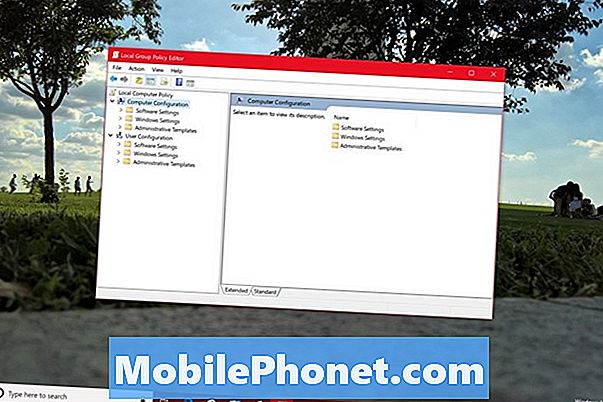
Tıklamak Windows Bileşenleri.
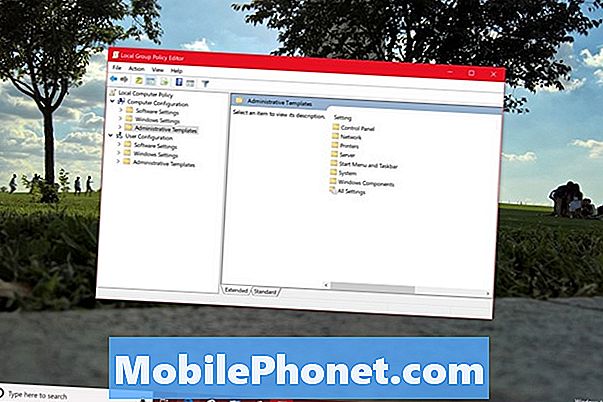
Görene kadar listeyi aşağı doğru kaydırın. Windows Defender Antivirus ve üzerine çift tıklayın.
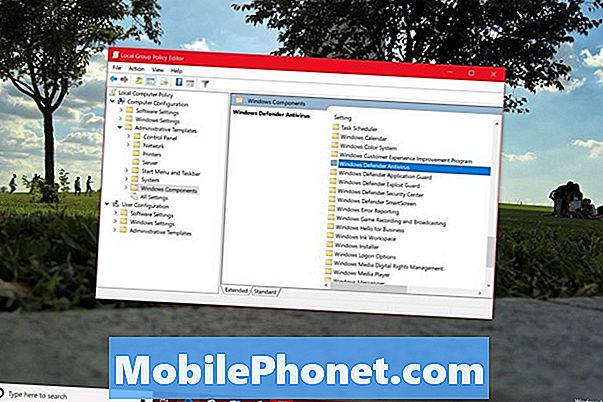
Şimdi çift tıklayın Windows Defender Antivirus'ü kapatın.

Seçin Etkin pencerenin sol kenarındaki düğmesine basın ve tıklayın Tamam.
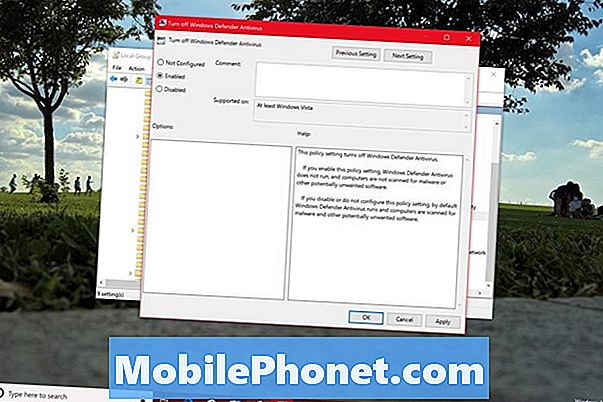
Şimdi Windows Defender'ı devre dışı bırakmak için Grup İlkesi kullandınız. Sistem tepsisinde, virüs korumanızın açık olmadığını bildiren bir bildirim görünür. Bilgisayarınızı yeniden başlattıktan sonra bu düğme kaybolacaktır.
Kayıt Defteri Kullanarak Windows Defender Nasıl Devre Dışı Bırakılır
Her Windows 10 PC'de bir kayıt defteri vardır ve ayarları değiştirmek ve Windows Defender'ı devre dışı bırakmak için kullanabilirsiniz. Bu yöntemi kullanırsanız, inanılmaz derecede dikkatli olduğunuzdan emin olun. kullanımMobil OlmalıBir şeyler yanlış gittiğinde tüm dosyalarınızla geri yükleme sürücüsü oluşturmak için Windows 10 PC'nizin Tam Yedeklemesi Nasıl Yapılır? Kılavuzu.
İçindeki arama kutusuna tıklayın. sol alt ekranınızın köşesinde.

tip regedit kutuda ve sağ tık Sonuçlarda Kayıt Defteri Düzenleyicisi’nde. seçmek Yönetici olarak çalıştır.
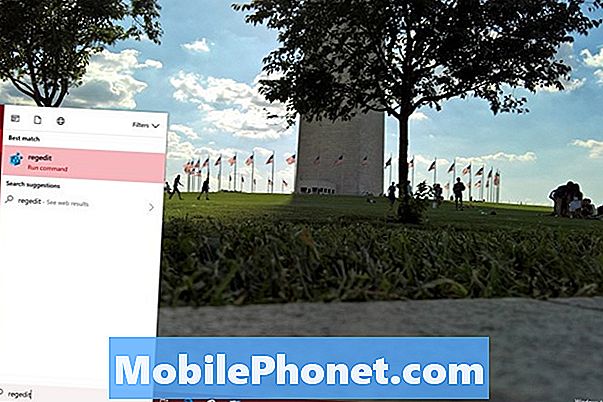
Tıklamak HKEY_LOCAL_MACHINE.
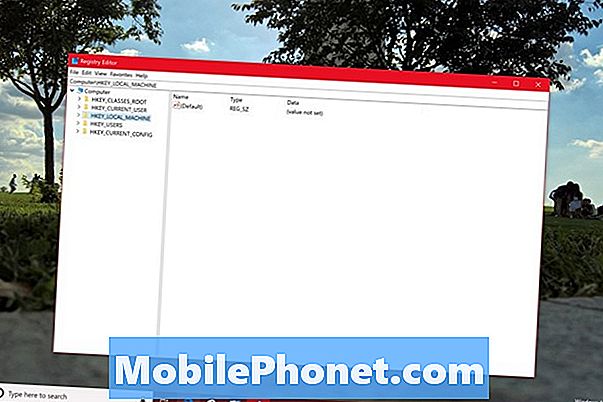
Tıklamak YAZILIM.
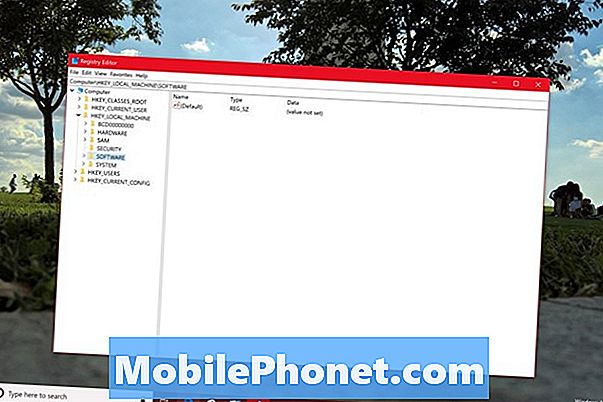
Tıklamak Politikalar.
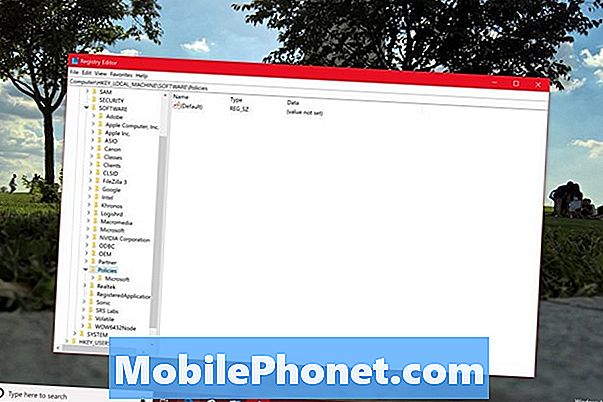
Tıklamak Microsoft,.
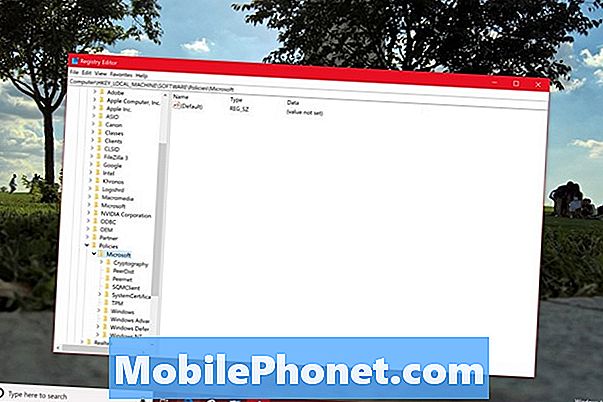
Tıklamak Windows Defender.
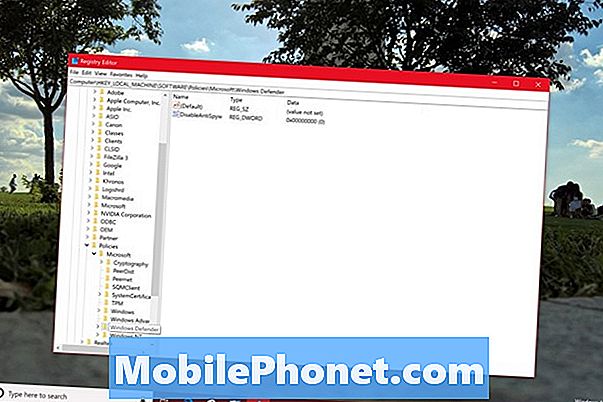
Üzerine çift tıklayın DisableAntiSpyware. Pencerede boş bir alana sağ tıklayarak kendi anahtarınızı oluşturmanız gerekebilir. Bir anahtar oluşturmanız gerekirse, Yeni. seçmek DWORD Sonraki. Anahtarı DisableAntiSpyware adını verin ve üzerine çift tıklayın.
İçindeki 0 değerini değiştirin. Değer verisi ile alan 1 ve tıklayın Tamam.
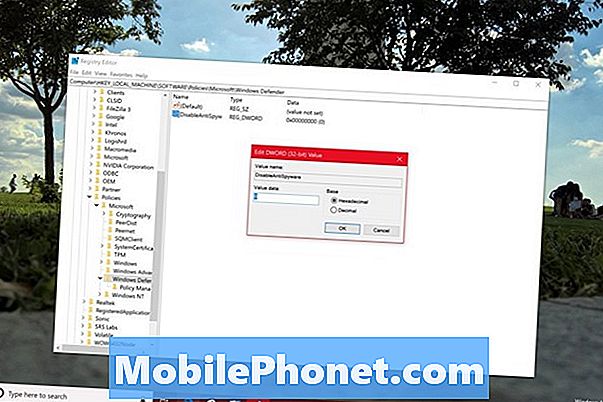
Adımları doğru uyguladıysanız, bilgisayarınızı yeniden başlattıktan sonra Windows Defender tamamen kapalıdır.
Oku: Windows 10 Güvenli mi?
Windows Defender Tanımları ve Yüklemelerini Storage Sense ile Silme
Şimdi Windows Defender'ın taramaları için kullandığı dosyaları silme zamanı. Bu dosyalar çok fazla yer kaplamaz, ancak yardımcı programı zaten kullanmıyorsanız onlardan kurtulmanız gerekir.

Arama kutusuna tıklayın ve yazın Depolama. En iyi sonuçlara tıklayın.
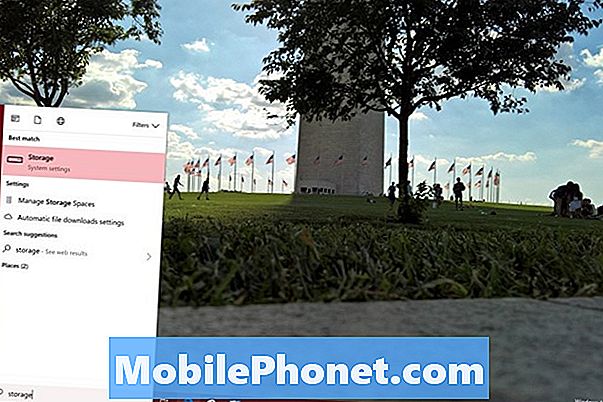
Etiketli depolama metre tıklayın Bu bilgisayar Ayarlar uygulamasının üstünde.
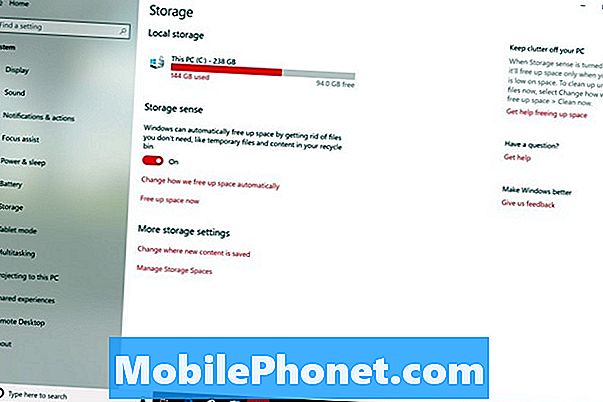
Aracın sürücünüzü incelemesini bekleyin ve Geçici dosyalar Ekranınızın sol tarafında çalışan seçenekler listesinden.
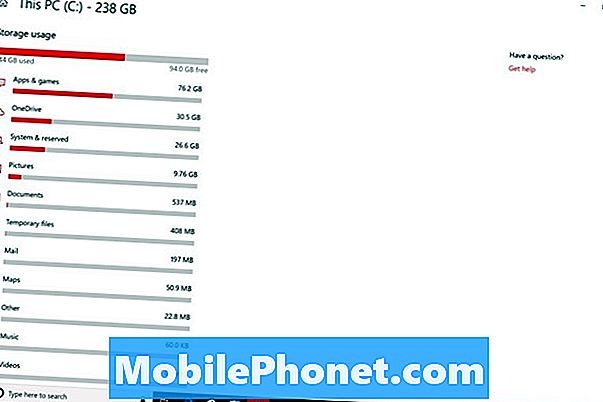
işaretini kaldırın dışındaki tüm kutular Windows Defender Antivirus. Tıkla Dosyaları Kaldır buton.
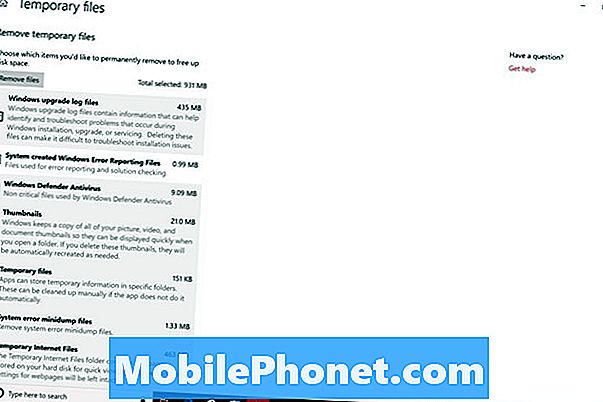
Oku: 2018'de 56 En İyi Windows 10 Uygulaması
Windows için En İyi 5 Ücretsiz Antivirüs Programı